Cómo solucionar el problema de agotamiento de direcciones IP en tu empresa
El crecimiento de la empresa joven en la que trabajas como administrador de redes ha superado todas las expectativas. Todos, especialmente los jefes, tienen todas las razones para celebrar. Pero el equipo de IT no está de humor festivo. ¿La razón? Están funcionando en vacío (o, más precisamente, el servidor DHCP lo está).

El problema es que el servidor DHCP se está quedando rápidamente sin direcciones IP para asignar a todas las nuevas computadoras que se agregan para servir al creciente personal de tu empresa. Hay un signo de exclamación colgando como un mal presagio sobre el icono del servidor DHCP (Figura A), una indicación de que estás peligrosamente cerca del final del pool de direcciones disponibles.
Figura A |
| El signo de exclamación junto al nombre del servidor DHCP es una advertencia de que las direcciones IP del ámbito se han agotado casi por completo. |
Cuando la empresa empezó como un pequeño negocio con 50 computadoras hace tres años, las 254 direcciones IP de una subred de Clase C parecían más que suficiente durante mucho tiempo. Pero ahora es una historia diferente. Solo quedan ocho direcciones IP no asignadas. Como administrador de red responsable, ¿cuáles son tus opciones?
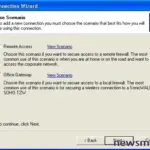 Cómo configurar conexiones VPN en SonicWALL: Guía paso a paso
Cómo configurar conexiones VPN en SonicWALL: Guía paso a pasoPuedes hacer campaña por otra LAN física (y, por lo tanto, otra subred), pero eso significaría que tendrías que convencer al jefe de comprar un enrutador (o otro si ya tienes más de una LAN física) y (quizás) otro servidor DHCP. Pero, ¿y si no hay realmente necesidad de una LAN física separada, aparte de tu problema de direcciones IP?
Cambiar a otra clase de dirección IP, como Clase B, que te proporcionará más direcciones, es otra posibilidad, pero nuevamente no es muy atractiva. Esta vez tendrás que justificar la compra de este rango de direcciones a tu proveedor de servicios de Internet y luego enfrentarte a la perspectiva de migrar del rango de direcciones existente (ámbito) al nuevo.
Entra: Superscope
Afortunadamente, hay una solución mucho más simple: usar un superscope. ¿Qué es un superscope? Una especie de madre de todos los ámbitos. Te permite agregar más de un ámbito (llamados ámbitos secundarios o miembros) bajo un solo paraguas.
Nota: Microsoft introdujo la función de superscope con NT4 SP2.
Avancemos y creemos un superscope para el escenario descrito anteriormente. Supongamos que DHCP está configurado para usar el ámbito 192.168.0.0. Queremos agregar otro ámbito de la misma clase (Clase C), así que usemos 192.168.1.0. Pero primero necesitamos crear un superscope. Esto es cómo se hace:
- Abre DHCP.
- Haz clic derecho en el servidor DHCP.
- En la lista desplegable, elige Nuevo superscope (Figura B) para abrir el asistente de nuevo superscope.
- El asistente te pedirá que ingreses un nombre para el superscope. Solo lo llamaremos MiSuperscope.
- En la siguiente pantalla, se te pedirá que selecciones uno o más ámbitos para agregar al superscope. Verás la lista de ámbitos disponibles, en nuestro ejemplo, solo 192.168.0.0 (Figura C). Selecciónalo y haz clic en Siguiente.
 Cómo crear una convención de nombres para tus computadoras
Cómo crear una convención de nombres para tus computadorasFigura B |
| El primer paso para crear un superscope. |
Figura C |
| Agregando ámbitos al superscope |
La pantalla final del asistente te informa que has completado correctamente el asistente de nuevo superscope y te dá los detalles (Figura D). Si vuelves a DHCP, verás que se ha creado el nuevo superscope.
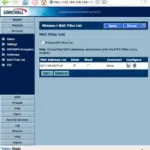 Configuración de equipos inalámbricos SonicWALL: todo lo que necesitas saber
Configuración de equipos inalámbricos SonicWALL: todo lo que necesitas saberFigura D |
| La última pantalla del asistente que muestra los detalles del nuevo superscope. |
Adoptando otro ámbito secundario
Ahora estamos listos para crear nuestro nuevo ámbito secundario que será supervisado por nuestro superscope.
- Abre DHCP.
- Haz clic derecho en el servidor DHCP.
- Selecciona Nuevo ámbito (Figura E) para abrir el asistente de nuevo ámbito.
- Elige un nombre y una descripción para el nuevo ámbito. Como nuestro primer ámbito en este ejemplo se llamaba Scope1, simplemente lo llamaremos Scope2.
- El asistente te pedirá que agregues un rango de direcciones IP. Elegiremos un rango de la clase C, 192.168.1.0. (También podríamos haber elegido 192.168.2.0, 192.168.3.0, etc., pero nos quedaremos con ...1.0, ya que sigue lógicamente a nuestro primer rango). En cuanto a la dirección de inicio y final, seleccionaremos todas las direcciones disponibles, comenzando con 192.168.1.1 y terminando con 192.168.1.254. Observa que el asistente completará automáticamente los campos de Longitud y Máscara de subred (Figura F).
- En la siguiente pantalla, puedes elegir qué rango de direcciones deseas excluir, si alguno.
- Ahora, puedes seleccionar la duración de los arrendamientos de direcciones IP. El valor predeterminado es de ocho días.
- Luego, el asistente te da la oportunidad de configurar las opciones de DHCP. Puedes elegir hacerlo ahora o esperar hasta más tarde. Sin embargo, ten en cuenta que debes configurar las opciones más comunes (como la dirección del servidor DNS y la puerta de enlace predeterminada) antes de que los clientes puedan usar el ámbito, así que ahora es tan buen momento como cualquier otro para hacerlo. Simplemente utiliza las mismas opciones que en tu ámbito existente.
- Después de configurar las opciones de DHCP, se te pregunta si quieres activar el ámbito ahora o más tarde. Una vez activado, has terminado.
Figura E  Configuración básica de QoS en un router Cisco: Guía paso a paso Configuración básica de QoS en un router Cisco: Guía paso a paso |
| El asistente de nuevo ámbito te guiará a través de los pasos para crear un ámbito. |
Figura F |
| Los detalles de dirección del nuevo ámbito, con una pequeña ayuda del asistente. |
Figura G muestra nuestro superscope y dos ámbitos secundarios. Observa la flecha roja hacia abajo a la derecha de la barra de herramientas. No te preocupes, no significa que tu superscope esté caído. Haz clic en la flecha para desactivar un ámbito o un superscope. ¡Advertencia: no desactives un superscope a menos que quieras deshacerte de todos sus ámbitos miembros!
 Diferencias entre INNER JOIN y OUTER JOIN en SQL Server: Efecto de los NULLs en las consultas
Diferencias entre INNER JOIN y OUTER JOIN en SQL Server: Efecto de los NULLs en las consultasFigura G |
| El nuevo ámbito y los dos ámbitos secundarios. |
Un último paso
Ahora tienes lo que se denomina un multinet: múltiples subredes en una sola red física. Pero aún no has terminado. Sí, tienes un ámbito adicional; sí, tienes un superscope. Pero tu superscope no asignará direcciones IP desde el nuevo ámbito. E incluso si agregas una dirección estática del pool a una máquina cliente, notarás que no puedes navegar por la red.
Aún necesitas agregar la ruta a la tarjeta de red de tu servidor DHCP, y si tienes un enrutador, también querrás agregar la dirección IP allí. Aquí tienes cómo agregar esa nueva dirección a tu NIC:
- Abre tu Conexión de área local y haz clic en Propiedades.
- Resalta Protocolo de Internet (TCP/IP) y haz clic en la pestaña Propiedades para abrir la pantalla de propiedades que se muestra en la Figura H.
- Haz clic en Avanzadas, lo que te llevará a la configuración avanzada de TCP/IP.
- Selecciona Agregar. Se abrirá una ventana en la que debes agregar la nueva dirección IP (Figura I). Ingresa la dirección y haz clic en Agregar.
- La siguiente ventana mostrará ambas direcciones IP. Haz clic en Aceptar, nuevamente en la siguiente pantalla y luego en Cerrar, y listo.
Figura H 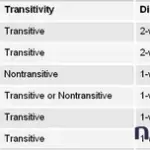 8 consejos para configurar y administrar correctamente los trusts de dominio 8 consejos para configurar y administrar correctamente los trusts de dominio |
| La pantalla de propiedades de TCP/IP. |
Figura I |
| Aquí, agregas la dirección de tu nueva subred. |
Ahora, si agregas una dirección de la nueva subred como una dirección IP estática en una máquina cliente, deberías poder navegar por la red.
No entraré en detalles sobre cómo agregar el nuevo rango de direcciones IP a la interfaz Ethernet de un enrutador, pero si tienes la certificación de Cisco, lo encontrarás como un procedimiento simple. (Si no conoces la configuración de un enrutador, evita este paso).
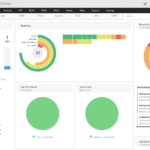 Cómo calcular y controlar el consumo de ancho de banda VoIP en una red WAN
Cómo calcular y controlar el consumo de ancho de banda VoIP en una red WANLos comandos para agregar una dirección IP a una interfaz se ven algo así (dependiendo de la interfaz y la dirección):
int e 0/0
ip address 192.168.1.0 255.255.255.0
Pero estás agregando una segunda dirección a la misma interfaz, por lo que debes agregar la palabra clave secondary al comando. Entonces, para agregar el rango de direcciones de nuestro nuevo ámbito secundario, el comando sería:
int e 0/0
ip address 192.168.1.0 255.255.255.0
secondary
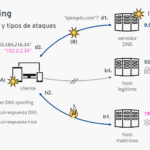 Cómo proteger tu organización contra el spoofing de direcciones IP
Cómo proteger tu organización contra el spoofing de direcciones IPAyuda para subredes remotas
Hasta ahora, hemos supuesto que tienes una sola subred física. Pero ¿qué pasa si tienes otra (digamos, subred física B) y te estás quedando sin direcciones IP allí? Suponemos que tu servidor DHCP en la subred A suministra direcciones a la subred B. Un superscope también vendrá en tu rescate en un escenario como este, con un poco de ayuda de un agente de retransmisión.
Nota: Un agente de retransmisión es un programa que retransmite mensajes DHCP/BOOTP entre clientes y servidores en diferentes subredes.
Advertencia: No intentes configurar tu servidor DHCP como agente de retransmisión; ya que dejaría de funcionar como servidor DHCP. En cambio, intenta retransmitir cualquier solicitud DHCP de los clientes a "otro" servidor DHCP.
Para suministrar direcciones IP desde un servidor DHCP ubicado en la subred A a clientes en otra red física -subred B- configurarás un superscope en la subred A. A este superscope le agregarás uno o más ámbitos secundarios, que proporcionarán direcciones IP a clientes en la subred B.
Como solo te preocupas por crear ámbitos adicionales para admitir clientes en la subred B, no necesitas incluir el ámbito para la subred A como parte del superscope.
Como la mayoría, probablemente todos, los enrutadores modernos tienen soporte para agentes de retransmisión DHCP/BOOTP, como se describe en el RFC 1542, probablemente no necesites configurar otro servidor como agente de retransmisión DHCP. Por lo tanto, todo lo que necesitas hacer es configurar el enrutador (o hacer que lo configuren) con su agente de retransmisión configurado para apuntar a la dirección IP del servidor DHCP.
 Qué es una ruta predeterminada y cómo configurarla en un router o switch
Qué es una ruta predeterminada y cómo configurarla en un router o switchNota: Aunque podrías configurar un servidor NT o una estación de trabajo como agente de retransmisión DHCP, solo puedes hacerlo en un servidor con Windows 2000 Server y Windows Server 2003.
En Newsmatic nos especializamos en tecnología de vanguardia, contamos con los artículos mas novedosos sobre Redes, allí encontraras muchos artículos similares a Cómo solucionar el problema de agotamiento de direcciones IP en tu empresa , tenemos lo ultimo en tecnología 2023.

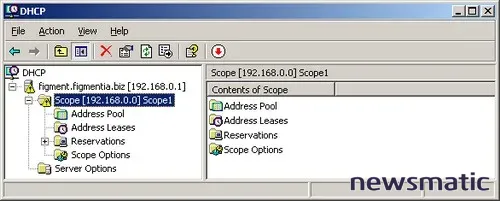
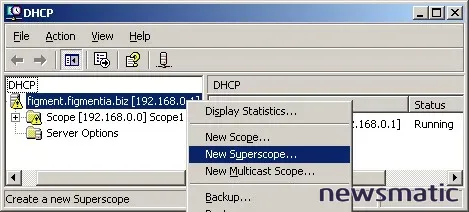
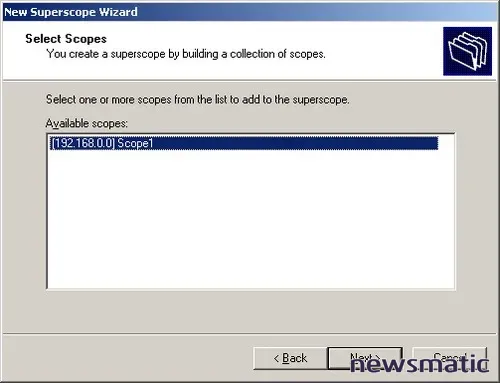
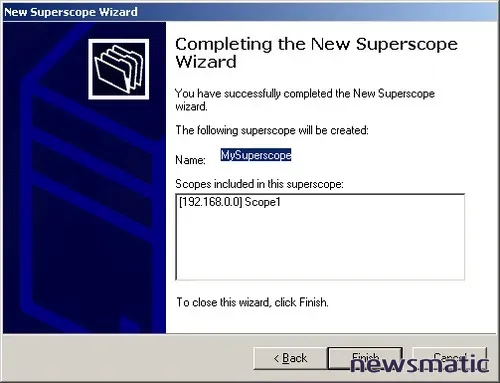
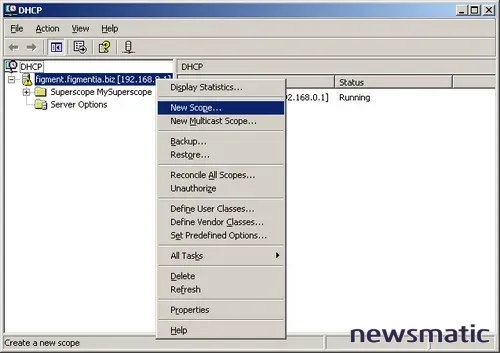
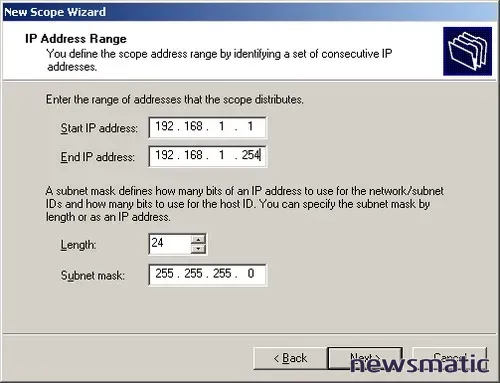
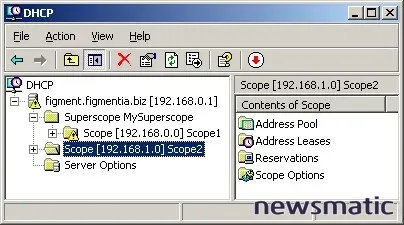

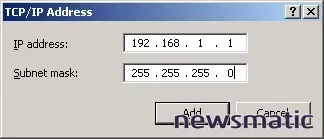
Artículos Relacionados